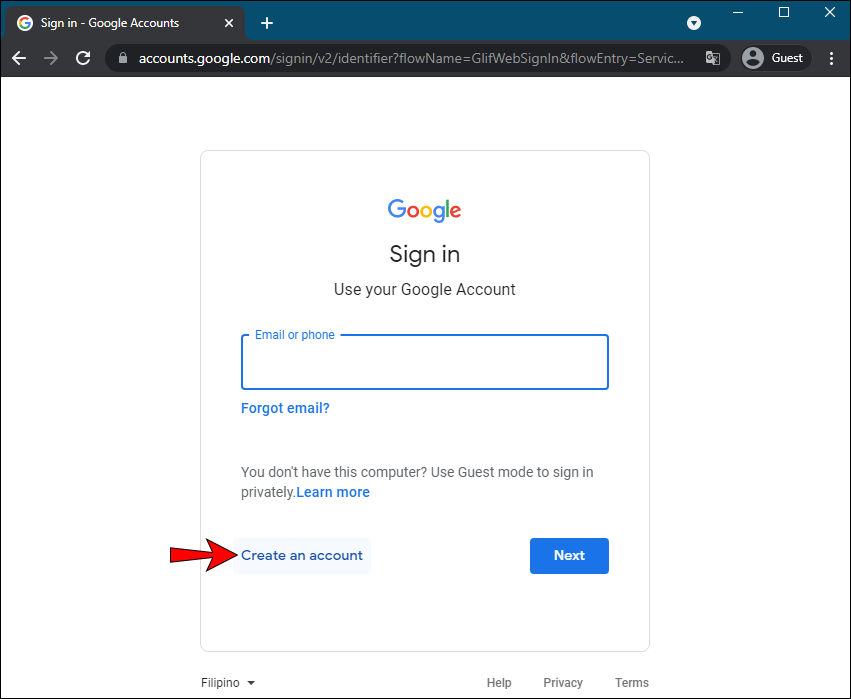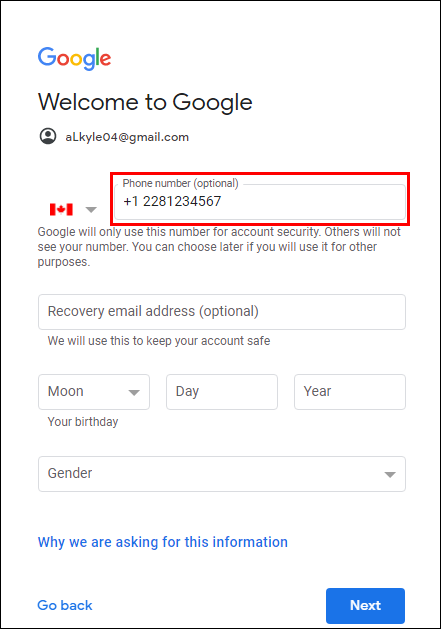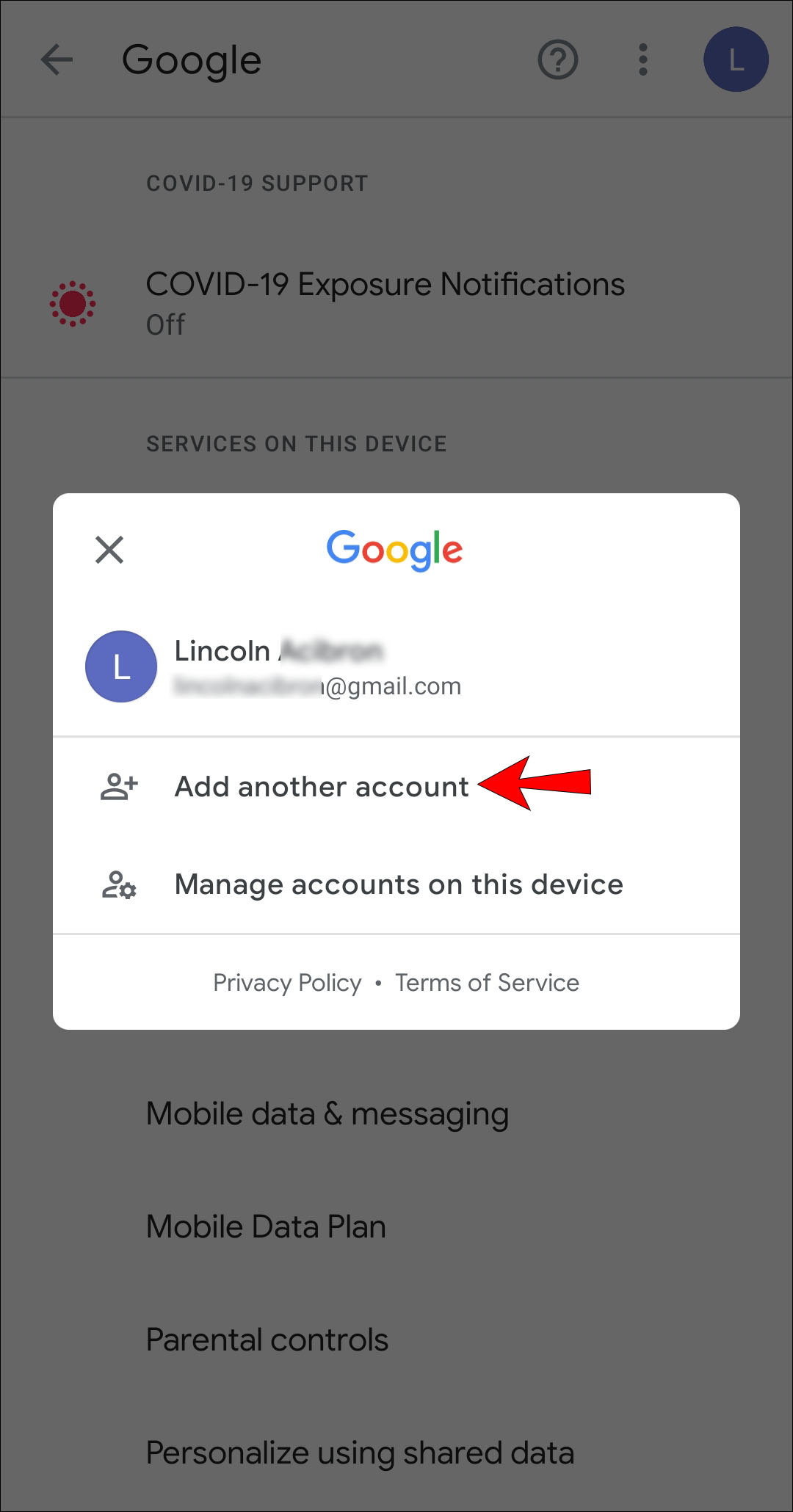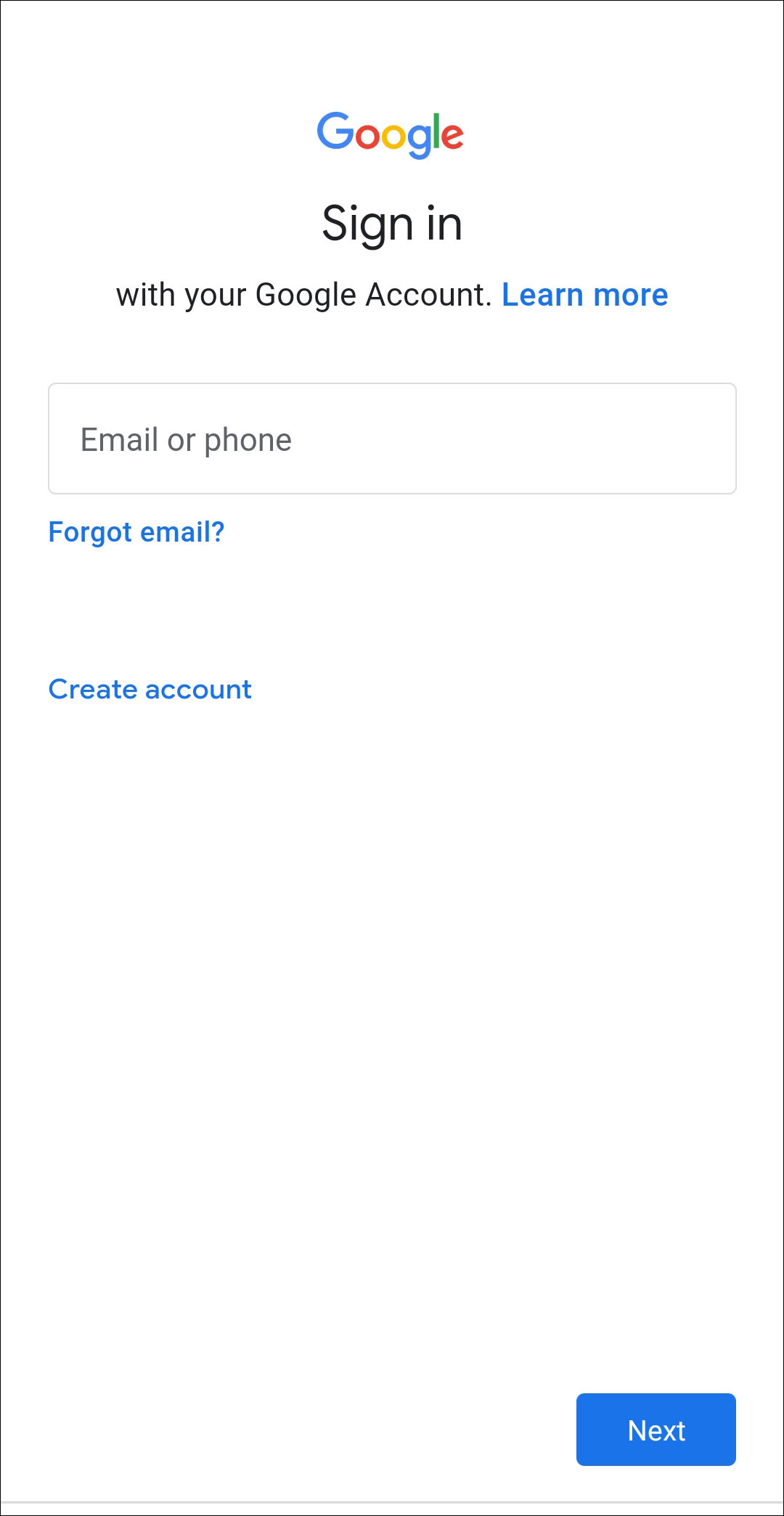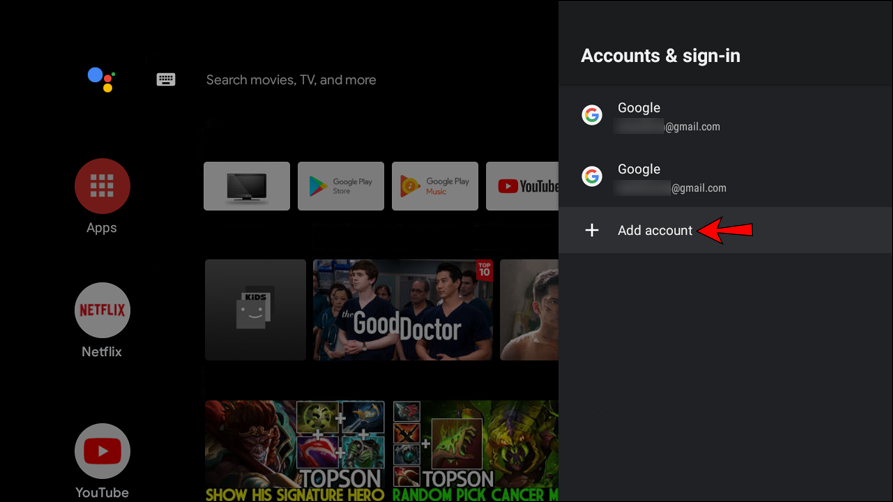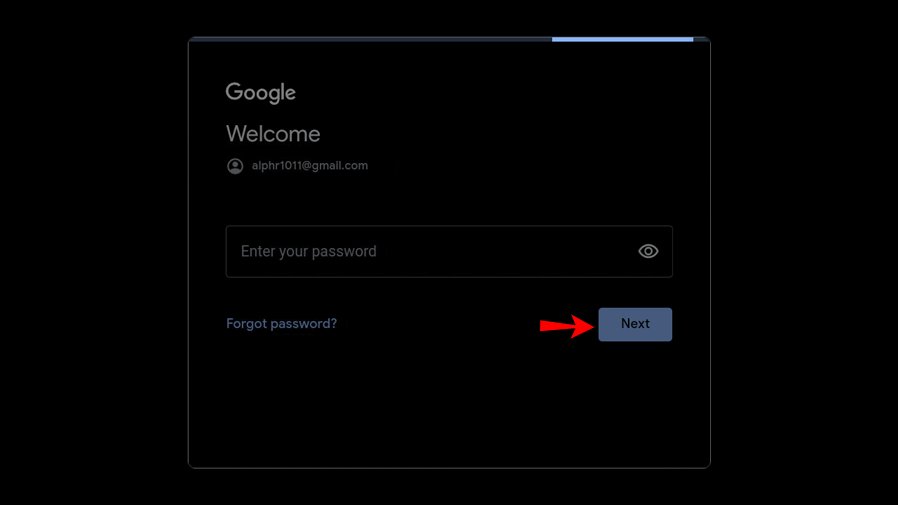Как добавить учетную запись в Google Play
Являясь основным центром контента, Google Play является жизненно важным сервисом, который предоставляет все необходимые приложения для каждого устройства Android. Хотя для Android существуют альтернативные магазины, вы, скорее всего, получите все необходимые вам игры и приложения из Google Play, поэтому потребуется добавить учетную запись.
В этой статье объясняется, как добавлять и управлять одной или несколькими учетными записями Google Play на устройствах Android.
Программы для Windows, мобильные приложения, игры - ВСЁ БЕСПЛАТНО, в нашем закрытом телеграмм канале - Подписывайтесь:)
Как добавить учетную запись в Google Play
Google Play связан с вашей учетной записью Google — той, которую вы используете для входа в Gmail, YouTube и другие службы Google.
Если у вас нет учетной записи Google, вам необходимо настроить ее перед настройкой Google Play. Вот как это сделать:
- Войдите на страницу входа в Google. Вы можете попасть на страницу тремя способами: используя эта ссылкащелкнув значок в правом верхнем углу на странице поиска Google или выполнив поиск в Интернете по запросу «создать учетную запись Google».

- Как только вы попадете в форму создания учетной записи, введите свое имя и фамилию. Вам также потребуется создать имя пользователя и пароль.

- Нажмите «Далее».

- Добавьте номер телефона, который вы можете использовать для проверки и защиты своей учетной записи. Этот шаг не является обязательным, но настоятельно рекомендуется для защиты ваших данных от несанкционированного доступа.

Теперь у вас есть учетная запись Google, и вы можете использовать ее для настройки Google Play.
Выполните следующие действия, чтобы добавить учетную запись в Google Play:
- Откройте настройки вашего устройства, найдите и коснитесь «Учетные записи».
- Нажмите «Добавить аккаунт», затем «Google».

- Вы получите инструкции о том, как действовать. Детали этого шага будут зависеть от марки и модели вашего устройства, поэтому обязательно точно следуйте всем инструкциям.
- Когда будет предложено добавить учетную запись, введите свои учетные данные Google.

Теперь ваше устройство будет настроено для использования вашей учетной записи Google, и вы сможете войти в нее при следующем открытии Google Play.
Как добавить учетную запись Google на Android TV
Если у вас есть Android TV, вы также можете добавлять учетные записи на этом устройстве. Вот как добавить существующую учетную запись Google на телевизор:
- На пульте нажмите кнопку «Домой».

- Найдите настройки – они могут быть обозначены именем или значком шестеренки.

- В зависимости от телевизора вы увидите опцию «Добавить учетную запись», «Учетная запись и вход» или что-то подобное. Выберите опцию, связанную с учетной записью.

- Вы получите приглашение ввести адрес электронной почты и пароль. После завершения подтвердите действие.

Теперь ваша учетная запись должна быть активна на телевизоре. Если вы связали свою учетную запись Google со своим номером телефона, вы можете получить уведомление на свой телефон. Эта функция безопасности будет уведомлять вас всякий раз, когда для входа в вашу учетную запись используется новое устройство.
Нажмите «Разрешить» в окне, которое появляется на вашем телефоне, чтобы разрешить телевизору доступ к учетной записи.
Дополнительные часто задаваемые вопросы
Сколько аккаунтов вы можете добавить в Google Play?
У вас есть неограниченное количество учетных записей Google, и то же самое касается ваших учетных записей Google Play. Однако вы не сможете использовать Google Play с несколькими учетными записями одновременно. Вместо этого вам нужно будет войти в одну учетную запись и установить с ее помощью любые игры или приложения.
Если вы хотите сменить аккаунты в Google Play, выполните следующие действия:
1. В Google Play найдите значок со своими инициалами или изображением профиля. Он должен быть в правом верхнем углу, в поле поиска.
2. При нажатии на значок вашего профиля откроется список всех учетных записей, в которые вы в данный момент вошли на своем устройстве. Тот, который вы используете в данный момент, будет сверху, а остальные — под линией.
3. Нажмите на одну из других учетных записей, и Google Play переключится на нее.
3. Как мне создать еще одну учетную запись Google?
Нет ограничений на количество учетных записей Google, которые вы можете иметь, а создание дополнительных учетных записей относительно просто. Вы можете сделать это прямо с главной страницы Google, используя следующий метод:
1. На главной странице (с логотипом Google и строкой поиска) нажмите в правом верхнем углу значок со своими инициалами или изображением профиля.
Программы для Windows, мобильные приложения, игры - ВСЁ БЕСПЛАТНО, в нашем закрытом телеграмм канале - Подписывайтесь:)
2. Вы увидите всплывающее окно со списком ваших активных и других учетных записей. Ниже будет опция «Добавить другую учетную запись» — коснитесь или щелкните ее.
3. Браузер перенаправит вас на страницу входа. В нижней части окна входа выберите «Создать учетную запись», затем «Для себя».
4. В форме создания учетной записи введите свое имя, новое имя пользователя и пароль.
5. Заполнив форму, нажмите «Далее».
Вот и все – теперь у вас есть новая учетная запись Google.
Воспользуйтесь преимуществами крупнейшего хранилища приложений
Google Play позволяет вам просматривать и загружать тысячи игр и приложений, а добавление новых учетных записей поможет вам лучше организовать использование приложений.
Вы хотите установить игру в свою личную учетную запись, но сохранить в своей бизнес-аккаунте такие приложения? Это станет возможным благодаря настройке дополнительных учетных записей.
Сколько у вас аккаунтов Google Play? Как вы используете разные учетные записи? Поделитесь своими мыслями в разделе комментариев ниже.